Почему не работает карта сбербанка в кошельке
Обновлено: 04.05.2024
Почему Сберпэй не работает: не удается подключить карту или заплатить за покупку? Причин много: отсутствие поддержки некоторых карт, трудности с интернетом, обновления операционной системы. Обо всем подробно рассказываем в нашем обзоре.
Трудности с картой МИР
Основная причина, почему Сберпэй сегодня не работает – это отсутствие поддержки карт МИР. Это действительно так, с 13 апреля банк приостановил работу уже добавленных карт и запретил подключать новые. Что это значит? Нельзя пользоваться сервисом бесконтактной оплаты, карточка не будет срабатывать.
Это объясняется техническими разногласиями с партнером, обеспечивающим работу платежной системы, больше никаких подробностей не сообщалось.
Уверены, Сбербанк Пей не работает временно – скоро банк найдет альтернативную возможность использования карт МИР. Кроме того, представители организации сами заявляли, что уже ищут пути устранения проблемы.
К сожалению, пока нельзя прогнозировать, насколько быстро трудности удастся решить, но будем надеяться на лучшее. Расскажем об основных причинах, почему не работает Сберпэй, чтобы вы были готовы к самым разным ситуациям. Рано или поздно сервисом снова можно будет пользоваться для бесконтактной оплаты – и уж тогда вы будете во всеоружии.
Нет подключения к интернету
Очень частая причина, почему не работает Сбербанк Пей на этапе добавления карт, связана с отсутствием интернет-соединения. При оплате покупок на кассе доступ к сети вам не нужен, а вот подключение новых платежных инструментов без интернета невозможно.
Более подробно разобрались в вопросе, как починить СберПэй на Xiaomi.
Давайте проверим, действительно ли интернет перестал работать. Откройте любое приложение или веб-страницу. Не загружаются? Тогда пробуем сделать следующее:
- Проверьте остаток трафика по тарифу, а также состояние баланса;
- Попробуйте перезагрузить смартфон;

- Переключитесь с мобильной сети на Wi-Fi (или наоборот);

- Обратитесь в службу поддержки провайдера/мобильного оператора.
Если вам не удалось удалить карту в Sberpay или добавить новую – скорее всего, дело именно в неполадках сети. Сначала восстановите работу интернета, потом начинайте пользоваться приложением.
Проблемы с NFC-модулем
Если у вас не срабатывает Сберпэй при попытке оплатить покупку смартфоном, возможно, проблема в NFC-чипе. Это небольшой модуль, который находится внутри вашего телефона – он отвечает за бесконтактную оплату.
Если модуля нет – нельзя платить телефоном. Посмотреть наличие/отсутствие NFC-чипа можно в характеристиках вашего устройства, просто загляните на сайт производителя.
Вы уверены, что у вас есть нужный чип? Тогда срочно загляните в настройки и проверьте, не отключили ли вы эту опцию.
- Откройте настройки и найдите вкладку «Подключения» ;
- Отыщите вкладку «NFC и оплата» и убедитесь, что опция активирована.


Инструкция примерная – интерфейс разных смартфонов отличается друг от друга, все зависит от марки и модели вашего устройства. Если Sberpay не работает, можно заподозрить и поломку чипа НФС, но такое случается редко. Определить проблему в данном случае может только мастер.
Несоответствие требованиям
Если Sberpay не работает в 2022 году, стоит проверить соответствие нескольким требованиям – их всего два. Это важнейшие условия, позволяющие пользоваться сервисом.
- Вы пользуетесь смартфоном с операционной системой Андроид версии 7.0 или новее;


Здесь все просто. Нельзя добавлять карты платежных систем Visa/Mastercard, выпущенных Сбербанком или любым другим банком.
Что делать, если Сбербанк Pay не работает из-за операционной системы? Ее легко можно обновить – загляните в настройки, найдите раздел с обновлениями и поставьте самую последнюю версию. Процесс займет несколько минут, зато сможете пользоваться всеми возможностями устройства.
Установлен другой сервис по умолчанию
Пытаетесь оплатить Sberpay, но что-то пошло не так? Стоит заглянуть в настройки и убедиться, что именно этот сервис выбран в качестве платежного инструмента по умолчанию.
А вы знали, что у карты МИР есть кешбэк? Подробная информация по ссылке.
- Откройте настройки;
- Найдите раздел «Подключение и общий доступ» ;


Мы разбираемся, почему не работает Sberpay, поэтому здесь нужно найти зеленую иконку Сбера и нажать на нее. После этого можете выйти из настроек, внесенные изменения сохраняются автоматически.

Напомним, что названия и расположение некоторых пунктов меню могут отличаться. Все зависит от особенностей вашего смартфона.
Технические неполадки
Иногда Сберпэй не срабатывает в магазине по одной простой причине – произошел какой-то технический сбой. Такое случается, не паникуйте, лучше всегда носите с собой для подстраховки наличные деньги или пластиковую карту.
Решения проблемы нет – просто ждите, пока технические специалисты не исправят ситуацию. Как правило, неполадки долго не длятся, через какое-то время все заработает в штатном режиме.

У вас не Android
Выше мы подробно рассказали, почему не работает Сберпэй на Андроид. А как быть, если у вас iPhone? Вот и еще одна причина, по которой приложение не будет работать – оно просто недоступно владельцам «яблок».
К сожалению, платежная система от Сбербанка работает только на смартфонах с ОС Android. Особенности iOS таковы, что на Айфон нельзя установить сторонний «кошелек», это политика компании.
Даже если в Сберпэй что-то пошло не так, проблему можно решить. Воспользуйтесь нашей статьей как руководством к действию – проверьте, все ли вы делаете правильно? Если вы никак не можете повлиять на ситуацию, просто наберитесь терпения и ждите. И поделитесь в комментариях, может быть, у вас найдутся альтернативные способы?
Кошелёк: дисконтные карты
Версия: 7.63.0
Последнее обновление программы в шапке: 20.05.2022


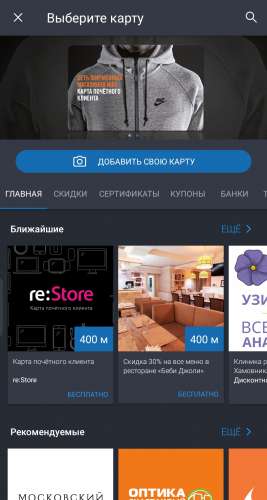

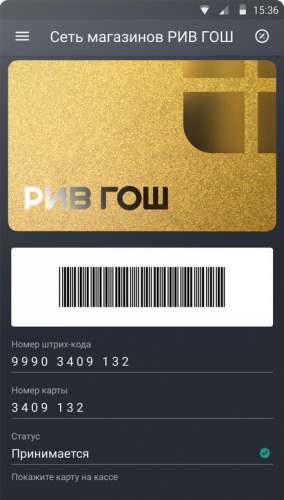

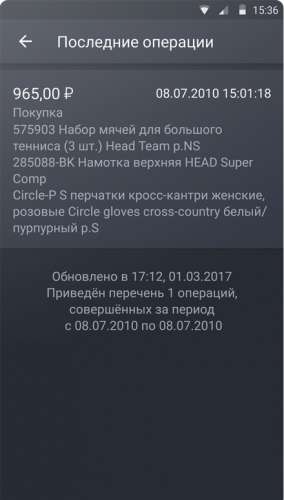
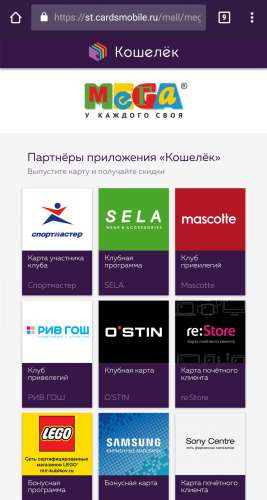
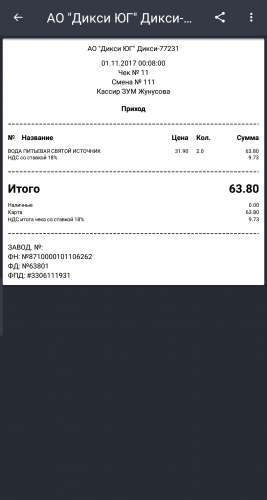
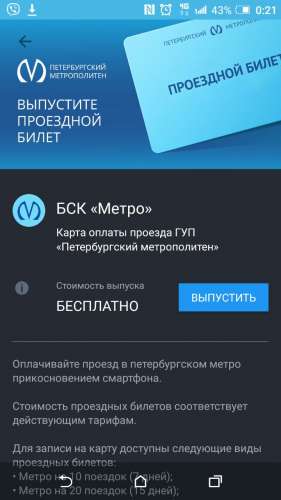
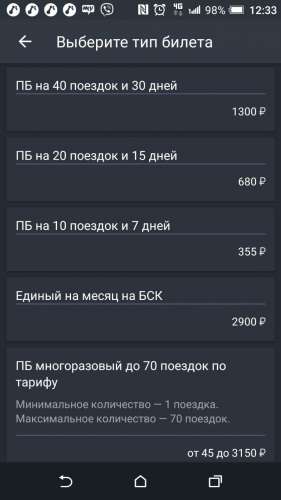





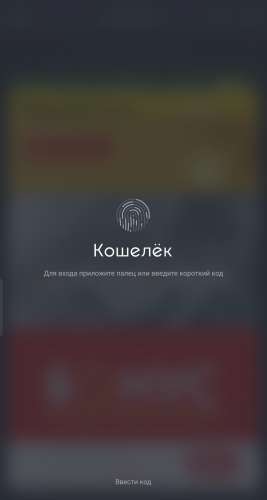











Краткое описание:
Выпуск и добавление карт лояльности, купонов, подарочных сертификатов, банковских карт, билетов на мероприятия прямо в вашем смартфоне. Оплата в магазинах, on-line и in-app.
Описание:
«Кошелёк» — это мобильное приложение, разработанное для телефонов с операционной системой Android (для полной функциональности необходимо наличие NFC и SE), предоставляющее возможность добавлять в смартфон существующие и выпускать новые скидочные, платежные и транспортные карты и оплачивать покупки смарфоном на кассе, турникете или online.
- На телефоне со специальным чипом Secure Element "Кошелёк" — позволяет оплачивать покупки и проезд в транспорте прикосновением телефона (уже доступны транспортные карты Екатеринбурга, Ульяновска, Омска, Ангарска, Вологды, Чебоксар, Уфы и Санкт-Петербурга). Приложение предустановлено на совместимые телефоны, поставляемые в РФ: HTC One M8, HTC One E8, HTC One (M7), HTC One Max, HTC One SV, Philips Xenium W8555, Philips Xenium W366, Sony Xperia Z (C6603). Если ваш телефон из этого списка, но приложение автоматически не обновилось, то просто скачайте его из Play Маркета.
- Для всех телефонов с NFC-антенной и Android 5.0 и выше — позволяет оплачивать покупки прикосновением телефона — доступно для скачивания в Google Play.
- Для всех телефонов с Andorid 5.0 и выше — позволяет выпускать новые прямо из магазина приложения и добавлять существующие карты лояльности, купоны, сертификаты, простым фотографированием.
Поддержка Android 6 и выше.
Для бесконтактных платежей: требуется NFC и Android 6.0+HCE и желательно стабильное соединение с интернет, наличие и корректная работа GMS (Google Mobiles Services) или HMS (Huawei Mobile Services),отсутствие каких-либо модификаций ядра ОС, отсутствие Root, XPosed или их альтернатив.
Быстро и просто проверить наличие корректной реализации HCE в вашей прошивке вы можете при помощи этой утилитки.hce-status.apk ( 914.26 КБ )
Для транспортных карт, электронных ключей, билетов на стадионы и т.д.: требуется наличие специального аппаратного чипа Secure Element (SE)
Бесконтактная оплата доступна в настоящее время только для карт Mastercard официальных банков-партнеров.
Для online и in-app поддерживаются карты VISA, Mastercard, МИР, Union Pay и JCB
У пользователей есть вопрос, почему в Онлайн Сбербанке не отображается карта, и эксперты спешат дать на него ответ. Сразу стоит отметить, что причин может быть несколько, лучше перебрать все варианты. Начинать рекомендуется с простых шагов, а затем переходить к связи с оператором для решения задачи.
Карты и счета не отображаются в Сбербанк Онлайн
Стандартная ситуация, когда в приложении Сбербанк Онлайн не отображается карта. Если обратиться к поддержке, они точно скажут о проверке настроек.
Пользователи меняют данные, а затем забывают об этом.
Пользователи спешат звонить на горячую линию и отвлекают менеджеров простыми вопросами. На самом деле, подобную ситуацию можно разрешить самостоятельно.
Также бывает все наоборот – человек не может посмотреть баланс карты и думает, что это проблема приложения. Подобные ситуации могут отбирать большое количестов времени — перезагрузка телефона или ожидание по пол месяца, чтобы понять, что проблема кроется не в приложении.
Основные причины отсутствия отображения карты
| № | Причина |
|---|---|
| 1 | Скрыты настройки |
| 2 | Неверные персональные данные |
| 3 | Не заключен договор |
| 4 | Правовые ограничения |
| 5 | Открытие карточки в другом регионе РФ |
| 6 | Статус клиента |
| 7 | Оформление депозита |
| 8 | Лизинг |
Когда не отображается номер карты, надо разобраться в причинах. Если смотреть официальный сайт, указаны такие варианты:
- Скрыты настройки (ниже более подробно);
- Неверные персональные данные (ниже более подробно);
- Не заключен договор (между вами и банком не заключен, либо был расторгнут договор обслуживания, в этом случае необходимо обратиться в отделение банка).
К редким причинам следует приписать:
- Правовые ограничения. К примеру, у пользователя возникают проблемы с законом и выносится соответствующее решение суда. На основании него карта может быть заблокирована в автоматическом режиме. Известны случаи, когда сотрудниками банка проводятся проверки. Как вариант, по счету проведены сомнительные операции. Чтобы уточнить данные по последним транзакциям, карта блокируется. Банк в данном случае отсылает уведомление, однако его легко пропустить на почте.
- Открытие карточки в другом регионе РФ – очередная незадача. Пользователи переезжают, обращаются в филиалы и старые данные при этом становятся не актуальными. Не все пользователи при регистрации обращают внимание на универсальный договор. Он имеет срок действия и по правилам банка прописываются дополнительные условия. Когда человек становится резидентом другой страны, правила меняются.
- Еще внимание обращается на «Статус клиента». Первоначально человек регистрируется как физическое лицо, но затем меняет статус на юридическое лицо. Пользователю при этом становятся доступными полезные функции, а неприятной новостью считается временная блокировка карты. Это производится для установления окончательного статуса человека. При выборе дистанционного обслуживания сразу выбираются необходимые опции.
- Сложности могут возникнуть даже при оформлении депозита. Как вариант, расторжение договора в одностороннем порядке может стать причиной скрытия карты. Фактически она есть, однако банк не отображает ее, пока не решится ситуация с депозитом.
- Схожие проблемы возникают с лизингом. Условия заранее прописываются, согласовываются с сотрудниками отделения банка. При форс-мажоре есть возможность все вернуть, как было, но карта временно скрывается.
Что делать если карта не проявляется в онлайн сервисе?
Если пропала карта из Сбербанк Онлайн, по статистике вероятнее всего пользователь изменил настройки. Для проверки предусмотрена соответствующая вкладка – «Отображение продуктов».
Чтобы проверить карту:

- Пользователь переходит в настройки (сначала кликая на свой аватар в левом верхнем углу);
- Далее выбираем «Безопасность»;
- Затем » Восстановить отображение продуктов»;
- На против строки отображения продуктов должна стоять галочка (или передвинут ползунок).
Второй распространенный случай – смена данных. Когда человек получает карту, он указывает не только имя, но и номера документов. Теперь можно представить себе ситуацию, когда человек меняет, к примеру, паспорт и свободно продолжает пользоваться картой.

На самом деле, банк отслеживает такие изменения и пока не предоставлены новые оригиналы документов, совершать банковские операции не получиться.
Клиенты банка решают большинство проблем в телефонном режиме. По горячей линии 8 800 5555 550 выбирается тип вопроса, важно дождаться подключения. Менеджер уточняет информацию и после этого следует дождаться проверки.
Телефонное объяснение в ряде случаев не подходит – надо писать письмо/заявление.
Если рассматривать московской отделение, письма принимаются по ул. Большая Андроньевская, 6.
При отправке письма в банк уточняется фамилия сотрудника, который принимает факсограмму. Такие данные отмечаются на собственном экземпляре.
Можно ли пользоваться «невидимой» картой?
В приложении не отображается номер карты по определенной причине. Таким образом, пользоваться ею, к сожалению, не получится. Если у человека маэстро или моментум, конечно, это можно проверить, однако результат всегда один.
Для использования карты Сбербанк пользователю придется сначала выяснить причины блокировки, а затем решить задачу. Когда номер появится в приложении, можно быть уверенным – карта 100% рабочая.
Как добавить новую карту в Сбербанк Онлайн?
Если пропала карта из Сбербанк онлайн, можно решить проблему добавлением новой карты. Для этого пользователи переходят на официальный сайт, ищут раздел «мои карты». Все что остается – выбрать «добавить карту» и затем можно сразу внести реквизиты.
У человека запросят ФИО, номер карты. Важно подумать, какая карта будет идти основной, выбирается порядковый номер. Далее для нее создается название. После подтверждения операции разрешается свободно пользоваться новой картой.
Через официальный сайт на ПК не всегда удобно добавить карту, и пользователи спешат это сделать через приложение.
- Авторизация;
- СМС-подтверждение;
- Пункт «карты»;
- Добавить карту.
Как в случае с официальным сайтом, приложение дает возможность внести данные. Пользователь при этом не забывает придумать название для карты, присвоить ей порядковый номер.
Частые вопросы:
Почему в Сбербанке Онлайн перестала отображаться карта Виза, а Мир отображается?
Если перестала отображаться карта Виза, а Мир есть, не стоит думать, что проблема заключается в Визе. Для начала стоит перейти в настройки и убедиться в том, что продукт отображается. Затем проверяются данные карты. Если все правильно и информация о владельце в последнее время не менялась, надо связывать с оператором.
Вместе с картой пропала история операций – как быть?
У некоторый пользователей мало того, что кошелек Сбербанк онлайн не отображается карта, так еще и история платежей полностью исчезла. Ситуация является распространенной, когда меняется интерфейс программы. Разработчики совершенно упускают из виду, что человеку может потребоваться перепроверить старую транзакцию.
Если в недавнем времени скачивалось обновление приложения и после этого истории нет, можно быть уверенным в том, что это связанно с системной ошибки. Персонал банка спешит заверить – никаких сложностей нет.
Действительно, если история пропала восстановить ее на телефоне не получится. Однако, обратившись к специалисту банка, можно запросить данные, к примеру, на электронную почту.
После обновления Сбербанк Онлайн пропали карты
Обновления приложения связаны с перестройкой интерфейса и алгоритма работы. Бывает, что в таких ситуациях новая карта не отображается. Пользователь может попробовать удалить программное обеспечение и вновь его установить. Как показывает практика, стоит узнать об особенностях обновления.
Возможно, для банка стали актуальными дополнительные документы. Пока их сканы не загружены в систему, карта не отображается. Помимо документов важно обратить внимание на пустые строки учетной записи. Если не отображаются реквизиты карты, лучше перепроверить даты, номера свидетельств и прочее.
Сколько ждать решения проблемы?
Если проблема связана с картами Виза, Мастеркард, Сберкидс проблема может решаться в течении дня. При дозвоне менеджер делает уточнение, и специалист сразу занимается вопросом. Ситуации, когда требуется внесение данных, многое зависит от пользователя.
К примеру, после загрузки нового паспорта, карта появляется в приложении примерно через 2-3 часа. Более подробную информацию рекомендуется получать на официальном сайте.
Что делать, если забыл контрольное слово?
Карта Мир, Виза, Мастеркард используется на условиях, что пользователь знает контрольное слово. К сожалению, сотрудники банка не смогут его подсказать, даже если им показать все документы. В телефонном режиме подобная проблема не решается, человек должен прийти в отделение банка. При себе важно иметь паспорт и непосредственно карту.
После того, как сообщается о забытии ключевого слова, составляется заявление. Пользователь получает возможность придумать новое контрольное слово и на этом задачу можно считать решенной.

Huawei Pay Сбербанк — платежная система и банковское учреждение соответственно, которые на начало 2021 года не сотрудничают. Это связано с недавним появлением Хуавей Пей на рынке и отсутствием поддержки привычных платежных систем. Ниже рассмотрим, чем обусловлена такая ситуация, стоит ли ждать сотрудничества в ближайшее время, и какие аналоги имеются в распоряжении клиентов финансового учреждения.
Работает ли Сбербанк с Хуавей Пей
Второй способ получения информации о сотрудничестве Хуэвей Пэй и Сбербанка более удобен. Для уточнения информации через приложение сделайте следующее:
- Загрузите приложение кошелек для Huawei с App Gallery.
- Войдите в него и авторизуйтесь под своим профилем.
- Жмите на кнопку «+» справа вверху.
- Кликните на пункт «Банковские карты».
Здесь можно посмотреть, работает ли Huawei Pay со Сбербанком на текущий момент. На момент написания обзора приложение работает только с Газпромбанком, банками Солидарность и Восточный, Россельхозбанком.
Минус способа в том, что для его реализации нужно скачать Хуавей Пей и посмотреть поддержку Сбербанка. Чтобы избежать загрузки ПО, можно получить информацию по ссылке, которая указана выше.
Почему Хуавей Пэй не поддерживает Сбербанк
Сервис Huawei Pay только недавно появился на рынке России и еще не успел развернуться в полной мере. Кроме того, затруднения создает и конкуренция на рынке бесконтактных платежей. Одна из причин, почему Хуавей Пей не поддерживает Сбербанк — наличие у упомянутого финансового учреждения своего приложения для бесконтактной оплаты. Появление Сбер Пей в 2020 году создает дополнительные трудности и еще больше оттягивает вопрос сотрудничества.
В вопросе, когда добавят в Хуавей Пей Сбербанк, имеется еще одна составляющая — техническая. Пока Huawei Pay работает только с картами Union Pay, что ограничивает возможности для развития. Да и сами банки не торопятся к сотрудничеству, ведь, кроме Huawei Pay, на рынке представлено много других и более эффективных сервисов. К таковым можно отнести Google Pay, Apple Пэй и другие. При этом они сотрудничают почти со всеми финансовыми учреждениями.
Когда появится Сбербанк в Хуавей Пей
С учетом сказанного говорить, когда заработает Сбербанк в Huawei Pay, не имеет смысла. Точных сроков не могут сказать ни сами представители Хуавей, не официальные лица Sberbank. На данном этапе технология Huawei Пэй только набирает обороты и расширяет количество партнеров.
Информацию, когда в Huawei Pay появится Сбербанк, можно найти на многочисленных форумах, но доверять ей не стоит. Такие сведения, как правило, не подкреплены и верить необходимо только официальным источникам. Пока представители Sberbank и Хуавей Пей комментариев в этом направлении может произойти.

Аналог для Хуавей
В качестве альтернативы пользователи Сбербанка могут воспользоваться встроенным сервисом — Сбер Пей. Это альтернатива для Гугл Пэй или Эппл Пэй, но работающая только с платежными инструментами финансовыми учреждениями. Особенности сервиса бесконтактных платежей:
- Работа ведется через приложение Сбербанк Онлайн. Какой-то отдельной программы не предусмотрено.
- Доступна привязка только банковских карт Sberbank.
- Как и в Huawei Pay, подключить карту Мир от Сбербанка не получится. Поддерживаются только платежные инструменты VISA и MasterCard.
Разобраться, как подключить сервис, не составляет труда. Достаточно Войти в мобильное приложение Sberbank Online, выбрать карту, а ее настройках нажать на кнопку «Подключить SberPay». После подтверждения платежного средства можно проводить операции в офлайн магазинах, где принимается к оплате бесконтактный «пластик».
Принцип работы сервиса очень прост. Достаточно подвести смартфон к терминалу, ввести код или отпечаток пальца, посмотреть информацию о транзакции и проверить баланс на экране телефона. Если все устраивает, необходимо снова поднести мобильное устройство к терминалу для проведения платежа.

Теперь вы знаете, как взаимодействует Huawei Pay с банком, и можно ли ожидать сотрудничества о этой платежной системы и банковского учреждения. На данном этапе говорить о подключении карт Sberbank к Хуавей Пей пока не приходится из-за конкуренции и попытке финансового учреждения продвинуть свой продукт Сбер Пей. Но в будущем все может измениться.
В комментариях поделитесь информацией, которой вы владеете в отношении сотрудничества между Huawei Pay и Sberbank. Также поделитесь опытом работы с аналогом в виде Сбер Пей.

Почему не работает приложение кошелек на Хонор? Причина может заключаться в отключённом NFC модуле или в «пустом» кошельке без карточек или без баланса. Также проблема может быть в проблемах совместимости с платёжными терминалами или в сбоях сети. Нужно проверить NFC, карточки, изменить настройки и посмотреть, не блокируется ли сигнал. Тогда проблема будет решена. Как это сделать, описано в инструкции ниже.

Почему не работает Кошелек
Неполадка, которую можно описать как «не работает кошелек на Хонор», может заключаться в таких конкретных случаях:
- Не производится оплата через NFC модуль – постоянно или периодически.
- Оплата происходит через другой сервис, а не Кошелёк.
- Ошибка «Сбой подключения к серверу».

Большая часть сложностей касается именно первого пункта. Здесь возможна масса вариантов, например:
- NFC не включен на смартфоне;
- в приложении не подключены карточки;
- на карточке по умолчанию недостаточный баланс, либо срок её действия истёк;
- при запуске сервиса можно было использовать беспроводную оплату только с картами Mastercard – возможно, список будет меняться в будущем, но это тоже может быть причиной проблемы;

- телефон не поддерживает Huawei Pay – был куплен неофициально, либо принадлежит к линейке lite или smart, либо вы получили на нём рут-права;
- вы используете металлический чехол, а он блокирует связь формата NFC;
- с некоторыми терминалами и турникетами могут быть сложности в совместимости – эти неполадки индивидуальны, и вам придётся повторить попытку или отказаться от такого способа оплаты.
Решение проблемы с Кошельком Хонор
Первое, что необходимо сделать – проверить, работает ли модуль NFC. Для этого просто проведите пальцем вниз на главном экране, чтобы появились значки области уведомлений, так называемая «шторка». Найдите там значок NFC и проверьте, активен ли он. Если шторка уведомлений не опускается, эту опцию можно найти в настройках беспроводных соединений.

Если модуль включен, то проверьте такие пункты, из-за которых приложение Кошелек не работает на Хонор:

- Перейдите в Настройки.
- Пункт Вай-Фай или Мобильная сеть – в зависимости от того, что вы используете.
- Три точки в углу экрана.
- Дополнительные функции.
- Wi-Fi в спящем режиме либо Постоянная передача данных.
- Выберите «Всегда».

Если данная ошибка повторяется, то дело может быть в плохом качестве сети, и придётся дождаться её стабилизации.
Чем можно заменить Кошелек
Хонор – смартфон компании Хуавей, которая находится под западными санкциями. Поэтому все сервисы Гугла недоступны на новых смартфонах компании. Само создание Кошелька стало для Хуавея победой, так как во многом смогло заменить приложение Гугл Пей. Но по описанной причине вы не сможете сменить Кошелёк на более привычный Google Pay.
Если не работает кошелек на Хонор 30 или другой модели, и вы чем-то хотите его заменить, то для телефонов Хонор есть три варианта оплаты:
- Кошелек Huawei Pay.
- Специальная SIM-карта с NFC.
- Сторонние платежные приложения.
Последний пункт постоянно расширяется. В магазине приложений Huawei появляется всё больше качественных программ, постепенно улучшается и кошелёк.

Автор статьи

Читайте также:

